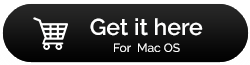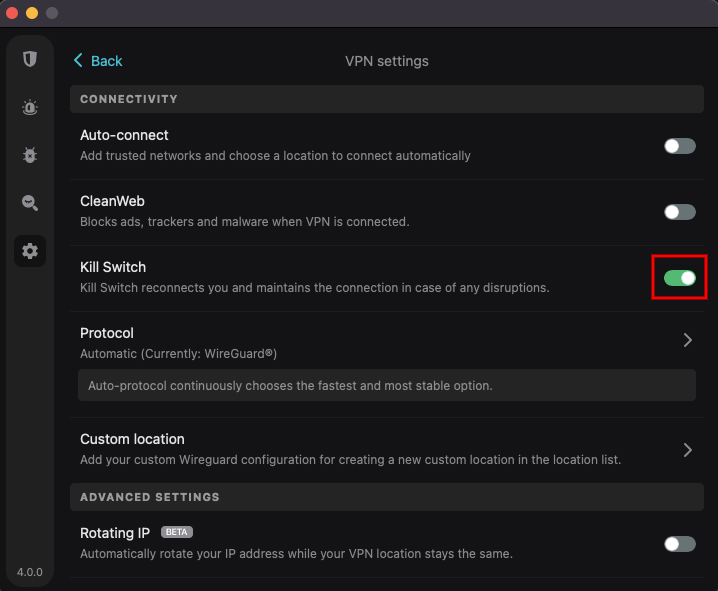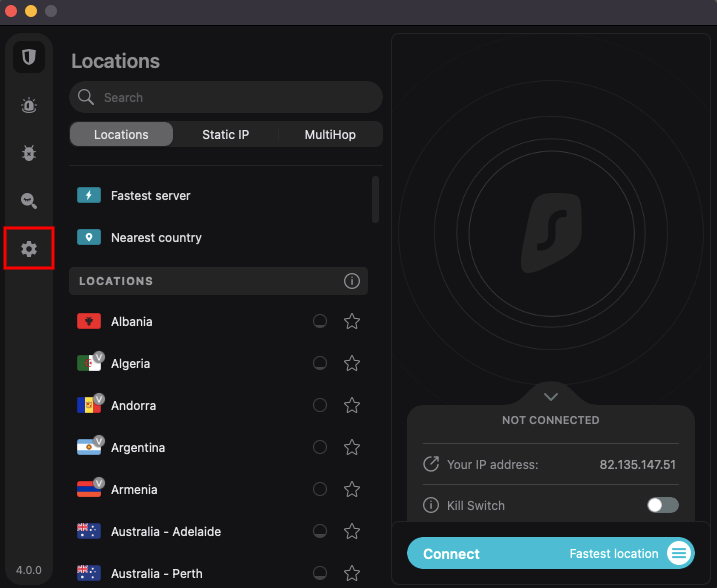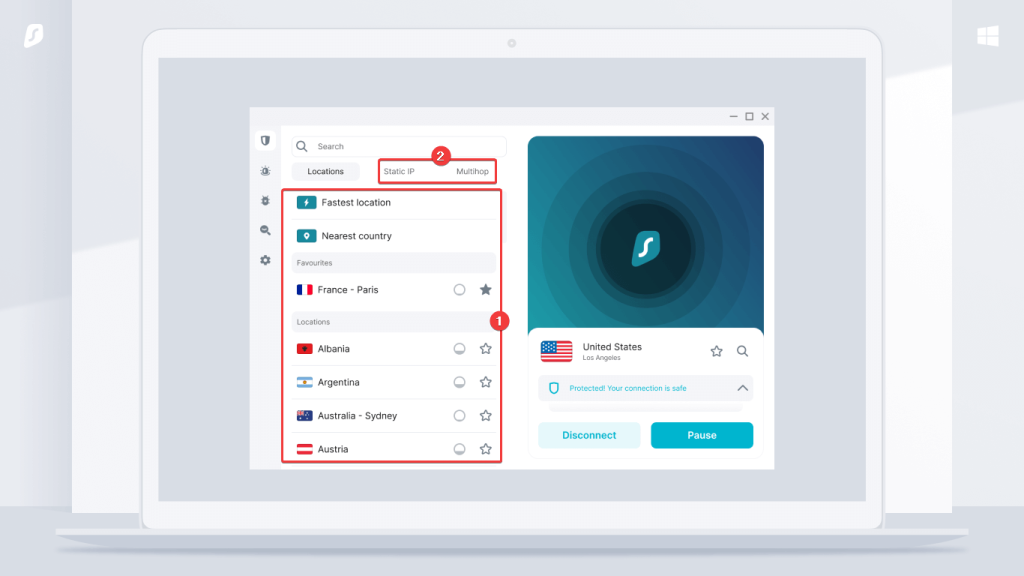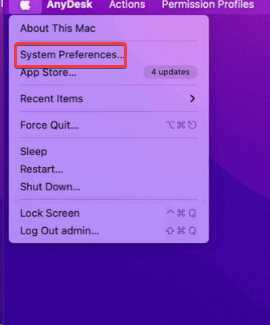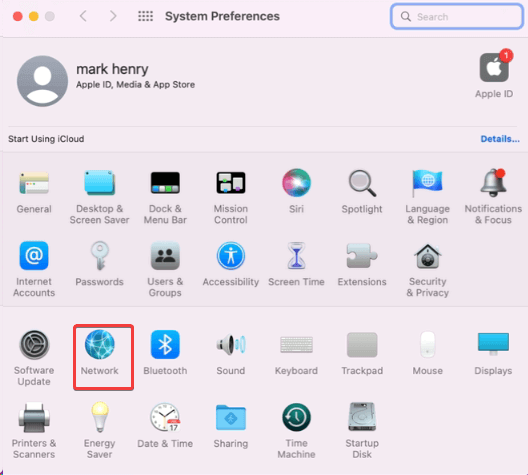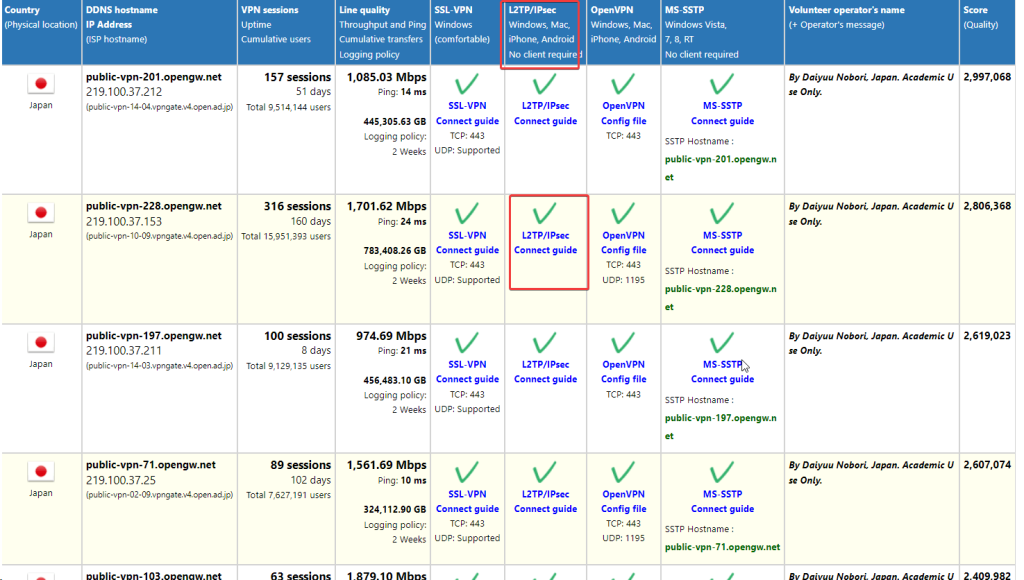VPN arba virtualus privatus tinklas yra palaima skaitmeninėje erdvėje. Tai leidžia apeiti geografinius apribojimus, kai norite pasiekti svetaines, srautinio perdavimo paslaugų bibliotekas ar kitą turinį, kurio nėra jūsų šalyje. VPN taip pat apsaugo jus nuo piktadarių, bandančių sekti jūsų veiklą internete, šifruodamas jūsų interneto ryšį. Tai dar ne viskas, yra keletas kitų VPN naudojimo pranašumų . Bet kaip nustatyti VPN ryšį „Mac“?
Tam ir skirtas šis įrašas. Prieš pasinerdami į VPN nustatymo „Mac“ kompiuteryje būdus, galite peržiūrėti kai kuriuos geriausius „ Mac“ skirtus VPN .
Kaip nustatyti VPN „MacBook“ arba „Mac Desktop“
Čia aptarsime du būdus, kaip galite nustatyti VPN „Mac“. Pirma, naudosime trečiosios šalies VPN, kuris yra lengviausias būdas naudoti VPN sistemoje „Mac“. Antruoju metodu paliesime VPN nustatymą „Mac“ kompiuteryje be trečiosios šalies programos.
Kaip nustatyti trečiosios šalies VPN „Mac“.
Yra keletas puikių, lengvai naudojamų trečiųjų šalių VPN, skirtų „Mac“. Pavyzdžiui, „Surfshark VPN“ yra vienas geriausių „Mac“ kompiuterių VPN. Štai žingsniai, kurie gali padėti pradėti –
1 veiksmas – atsisiųskite, įdiekite ir paleiskite „Surfshark“ „Mac“.
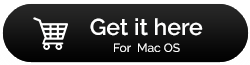
2 veiksmas – jei turite aktyvią prenumeratą, prisijunkite naudodami savo kredencialus arba gaukite prenumeratą spustelėdami mygtuką Sukurti paskyrą .
3 veiksmas – prisijungę pasirinkite vietą. Arba galite prisijungti prie greičiausio serverio spustelėdami mygtuką Prisijungti .
4 veiksmas – Kai prisijungiate pirmą kartą, „Surfshark“ paragins jūsų įrenginyje pridėti VPN konfigūracijas. Taip pat turėsite pateikti savo „Mac“ vartotojo slaptažodį.
5 veiksmas – jei viskas bus gerai, pamatysite prisijungimo būseną.
6 veiksmas – spustelėkite rodyklę virš mygtuko Prisijungta ir taip pat galėsite pamatyti savo IP adresą.
Taip pat raginame įjungti „ Kill Switch“ jį įjungiant. Tokiu būdu, net jei dėl kokių nors priežasčių nutrūksta jūsų VPN ryšys, jūsų interneto ryšys taip pat nutrūks ir jums nekils joks pavojus, ypač jei lankotės potencialiai žalingoje svetainėje.
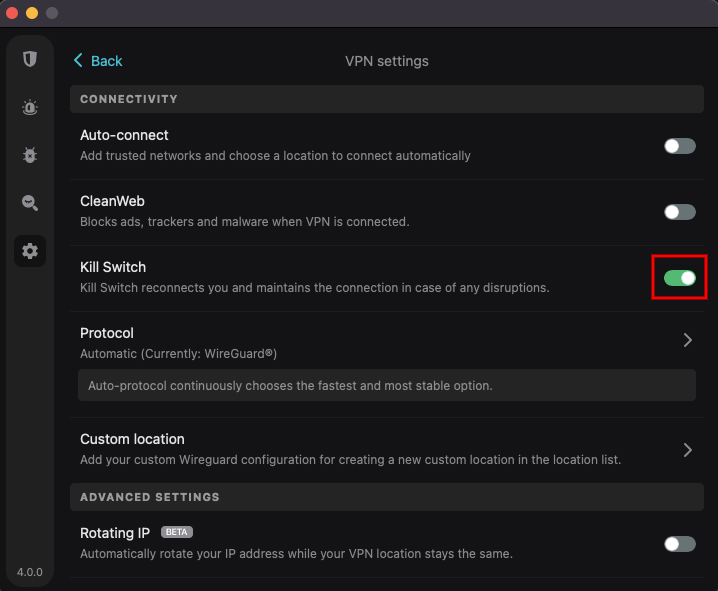
7 veiksmas – netgi galite pereiti iš greičiausio serverio į artimiausią šalį spustelėdami šalia greičiausio serverio esančią mėsainio piktogramą.
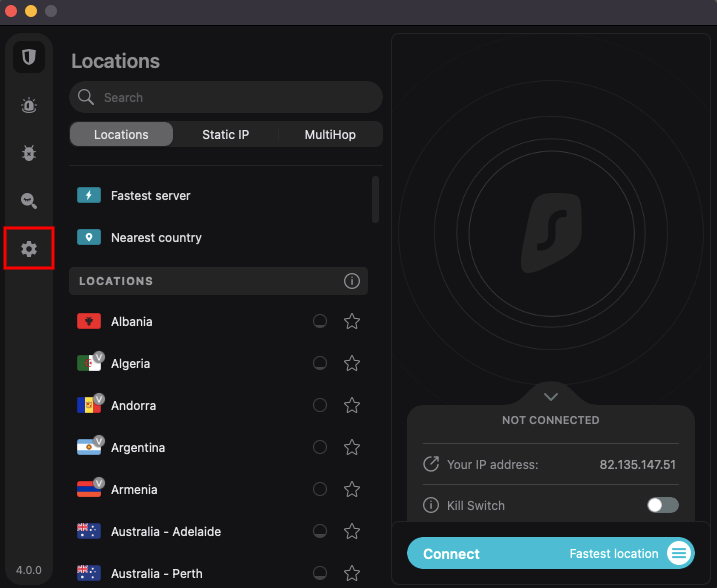
8 veiksmas – slinkdami per vietų sąrašą kairėje, netgi galite realiuoju laiku patikrinti, kiek serverių yra kiekvienoje iš šių šalių, o tai gali padėti jums pasirinkti vietą. Taip pat galite spustelėti žvaigždutę, kurią matote šalia kiekvienos vietos, jei ketinate vietą įtraukti į mėgstamiausius.
Be to, galite pasirinkti iš Static arba Multihop . Pastarasis prijungia jus prie VPN, kuris vėliau prisijungia prie kito serverio, užtikrindamas didesnį anonimiškumą.
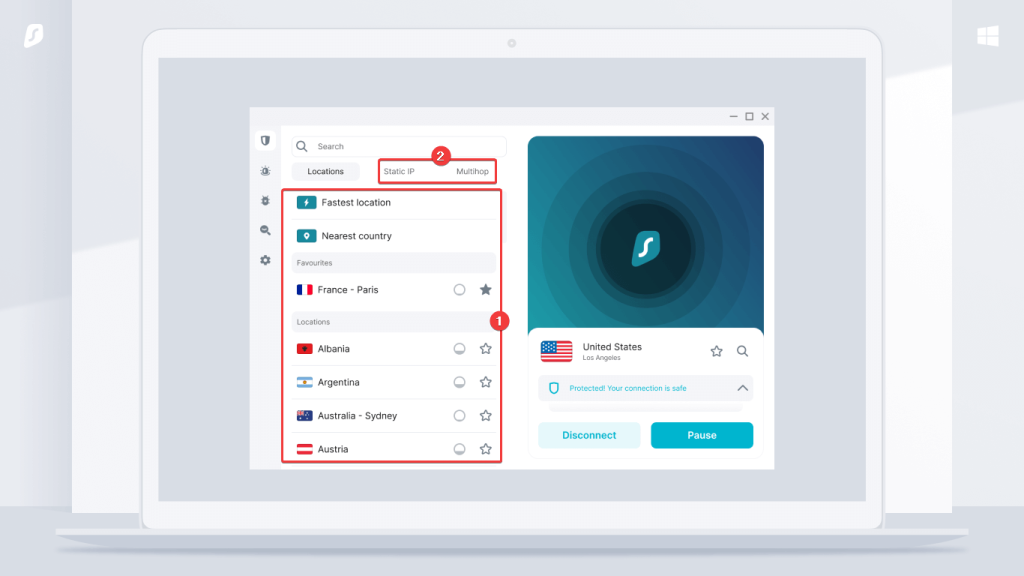
Dabar, kai jau pradėjome, galbūt norėsite pažaisti su įvairiomis funkcijomis ar net sužinoti apie įvairius kitus svarbius aspektus. Norėdami tai padaryti, galite peržiūrėti šį įrašą .
Įveskite VPN nustatymus rankiniu būdu
Jei nenorite investuoti į mokamą „Surfshark VPN“ ar bet kokio mokamo VPN prenumeratą, čia yra nemokamas metodas, kuriuo galite nemokamai nustatyti VPN „Mac“ kompiuteryje –
1 veiksmas – spustelėkite Apple meniu > System Preferences .
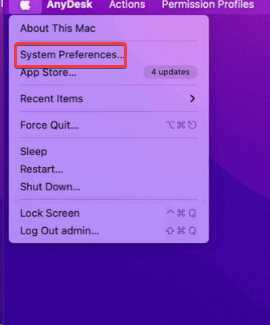
2 veiksmas – kai atsidarys sistemos nuostatos , spustelėkite Tinklas .
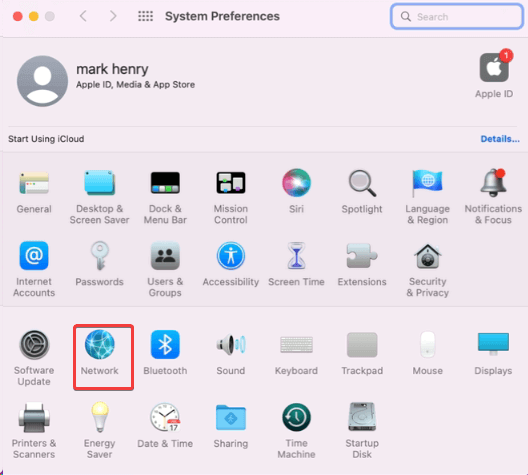
3 veiksmas – kai atsidarys tinklas , spustelėkite + ženklą apatiniame kairiajame kampe.

4 žingsnis – . Spustelėkite išskleidžiamąjį meniu Sąsaja ir spustelėkite VPN .
5 veiksmas – pasirinkite savo VPN tipą . Pavyzdžiui, L2TP per IPSec.
6 veiksmas – jei reikia, įveskite papildomus nustatymus.
7 veiksmas – Paslaugos pavadinime įveskite VPN paslaugos, kurią ketinate naudoti, pavadinimą. Paimkime vpngate.net pavyzdį
8 veiksmas – atidarykite „Safari“ , eikite į vpngate.net
9 veiksmas – slinkite žemyn. Pateiktoje lentelėje sutelkite dėmesį į skyrių, kuriame parašyta L2TP/IPsec . Grįžkite į „Mac“ kompiuterio skyrių „ Network“ ir „ Service Name“ įveskite regiono pavadinimą, kurį pasirinkote iš vpngate.net lentelės . Kai tai padarysite, spustelėkite Sukurti .
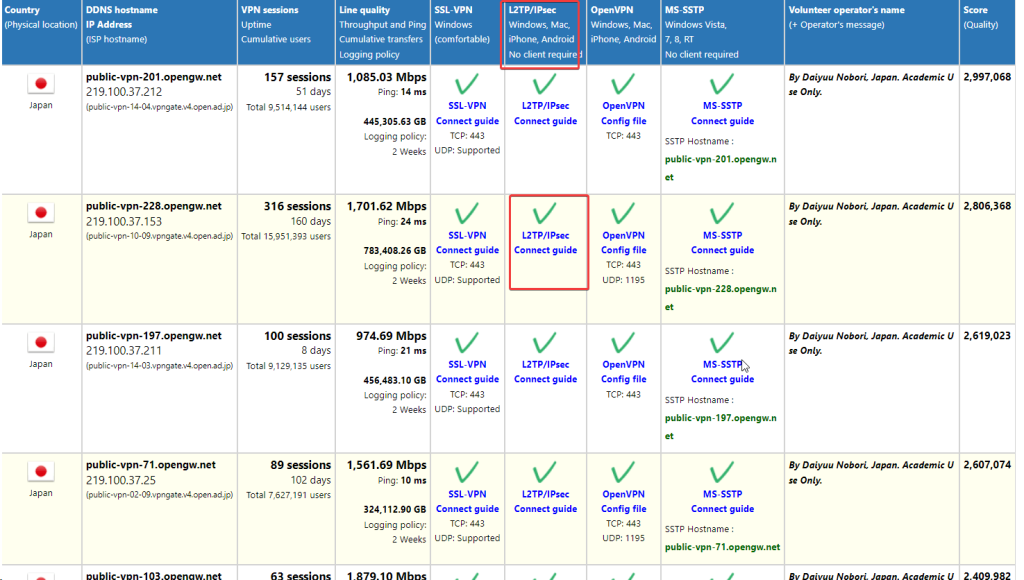
10 veiksmas – tada jūsų bus paprašyta įvesti serverio adresą ir paskyros pavadinimą . Vėlgi, grįžkite į vpngate.net , iš lentelės IP adreso skilties nukopijuokite serverio adresą ir įklijuokite jį į serverio adresą savo Mac nustatymuose. Įveskite paskyros pavadinimą kaip VPN.
11 veiksmas – spustelėkite Autentifikavimo nustatymai ir įveskite slaptažodį skiltyje Vartotojo autentifikavimas ir Bendra paslaptis dalyje Įrenginio autentifikavimas kaip VPN . Spustelėkite Gerai . Taip pat eikite į to paties puslapio apačią ir meniu juostoje spustelėkite žymimąjį laukelį, kuriame nurodyta Rodyti VPN būseną .
12 veiksmas – spustelėkite Išplėstinė , spustelėkite žymimąjį laukelį, kuriame nurodyta Siųsti visą srautą per VPN ryšį, ir spustelėkite Gerai .
13 veiksmas – spustelėkite prisijungimo mygtuką, kad prisijungtumėte prie pasirinkto regiono serverio.
Naudokite VPN „Mac“, kad padidintumėte saugumą
Trečiosios šalies VPN paslauga, tokia kaip „Surshark“, yra geresnis pasirinkimas, nes ji siūlo geresnę apsaugą, yra paprasta naudoti, siūlo daugiau funkcijų ir leidžia prisijungti prie greičiausio serverio. Be to, pats konfigūravimas yra paprastas procesas. Be to, taip pat galite išbandyti nemokamą VPN metodą, kurį aptarėme, jei kartais naudojate VPN, jei neturite aktyvios trečiosios šalies VPN paslaugos prenumeratos.
Kuris iš aukščiau išvardytų metodų jums patiko? Praneškite mums toliau pateiktame komentarų skyriuje. Jei reikia daugiau trikčių šalinimo turinio, programų sąrankos vadovų ir daugiau, skaitykite „BlogWebTech360“.
Visada galite susisiekti su mumis Instagram, YouTube, Facebook, Flipboard ir Pinterest.